php小编小新为您介绍“谷歌浏览器怎么查看历史记录”,在日常使用浏览器时,查看历史记录是很常见的需求。通过谷歌浏览器可以很方便地查看自己的浏览记录,方便快捷。接下来,我们将详细介绍谷歌浏览器查看历史记录的方法,让您轻松掌握技巧。
第一步:首先用鼠标点击谷歌浏览器软件,打开谷歌浏览器(如图所示)。
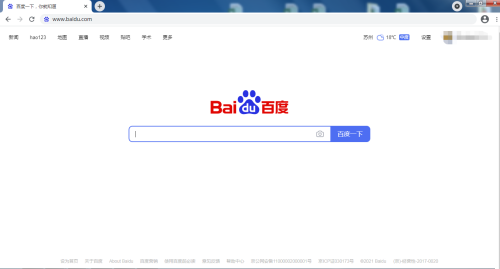
第二步:找到右上角的三个点(如图所示)。

第三步:点开三个点后,找到历史记录(如图所示)。

第四步:把鼠标放在历史记录上面打开菜单,点击历史记录(如图所示)。

第五步:点击历史记录后,打开历史记录窗口(如图所示)。
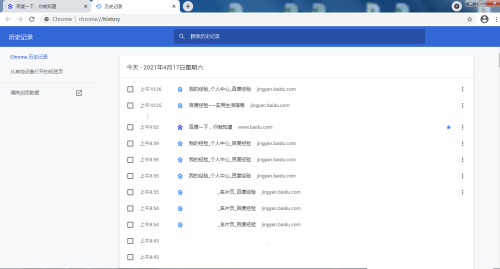
第六步:在历史记录窗口里就可以查看历史记录了(如图所示)。

以上是谷歌浏览器怎么查看历史记录-谷歌浏览器查看历史记录的方法的详细内容。更多信息请关注PHP中文网其他相关文章!




